- Szerző Lauren Nevill [email protected].
- Public 2023-12-16 18:52.
- Utoljára módosítva 2025-01-23 15:20.
Az Opera egy népszerű böngésző, amely képes számos kiterjesztés telepítésére, beleértve az egyedi parancsfájlokat is. A telepítés a program menü segítségével történik.
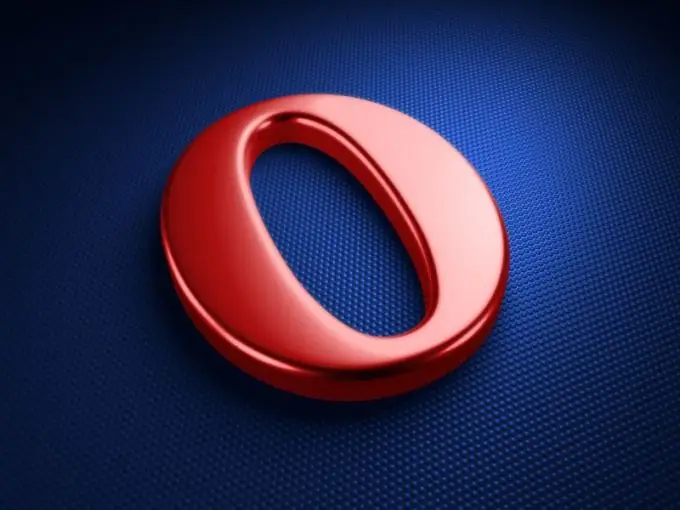
Utasítás
1. lépés
Töltse le az Opera szkriptfájljait. Rendszerint.js kiterjesztéssel rendelkeznek, és speciális archívumokban szállítják őket. Ha a.js fájl nem menthető, és önállóan indul a böngészőablakban, kattintson a jobb gombbal a parancsfájlra mutató linkre, és válassza a "Mentés másként" lehetőséget, majd adja meg a mentés helyét. Menthet a böngészőben is az "Oldal" - "Mentés másként" fül segítségével.
2. lépés
Másolja a kívánt szkriptek fájljait a számítógép külön mappájába. Bármely könyvtárba és bármilyen névvel elhelyezheti.
3. lépés
A szkriptek használatához először engedélyeznie kell a JavaScript-et. Ehhez lépjen az "Eszközök" - "Opciók" - "Speciális" - "Tartalom" - "JavaScript konfigurálása" menübe.
4. lépés
A megjelenő menüben lépjen a "Felhasználói fájlok mappa" sorra, és kattintson a "Tallózás" gombra. Adja meg annak a könyvtárnak az útvonalát, ahová az összes.js kiterjesztésű szkriptet letöltötték. Kattintson az "OK" gombra, és indítsa újra a böngészőt a végrehajtott változtatások végrehajtásához.
5. lépés
Ha azt szeretné, hogy a feltöltött fájlok csak egy adott webhelyen fussanak, használja az oldal "Szkriptek" menüjét. Ehhez lépjen a kívánt erőforráshoz a böngészőablakban, és kattintson a jobb gombbal. A megjelenő helyi menüben válassza a "Webhelybeállítások" lehetőséget. Lépjen a "Szkriptek" fülre. A "Felhasználói fájlok mappa" sorban adja meg annak a mappának az elérési útját, ahol az összes.js fájl található, majd a módosítások mentéséhez kattintson az "OK" gombra.






